创建一个优质可用的Hyper-V虚拟机模板 2020-03-27 虚拟化 暂无评论 3900 次阅读 虚拟化环境中,为了节省部署大量虚拟机的时间,管理员通常会事先创建一个优质可用的虚拟机模板。以下是我通常制作Hyper-V虚拟机模板文件所做的一些设置,尽可能使虚拟机发挥最大的性能。 一、 设置Hyper-V虚拟机 通常在新建一个Windows Server虚拟机时需要定义系统盘为多大,以便有足够的空间安装软件、存储文件等,在我所设置的虚拟机中,一般设置系统C盘为100G 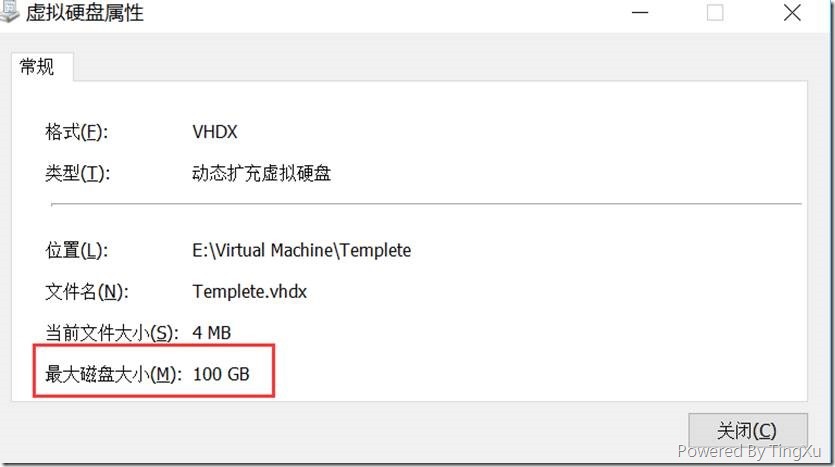 考虑到未来部署的虚拟机将会迁移到其他Hyper-V主机中,因此有必要设置允许“迁移到具有不同处理器版本的物理计算机” 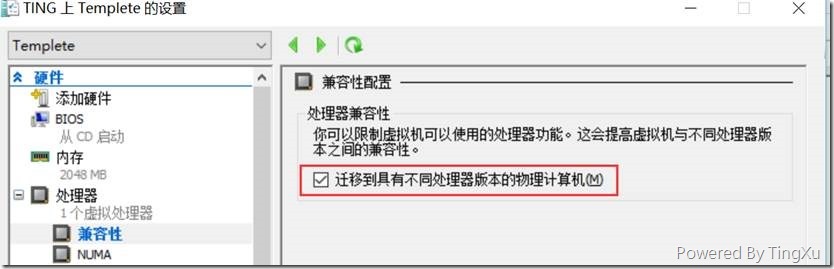 如果希望虚拟机使用DVD驱动,则添加虚拟DVD驱动以便读取ISO等映像文件,默认不创建。  集成服务页面,选择安装Hyper-V集成服务以优化虚拟机性能 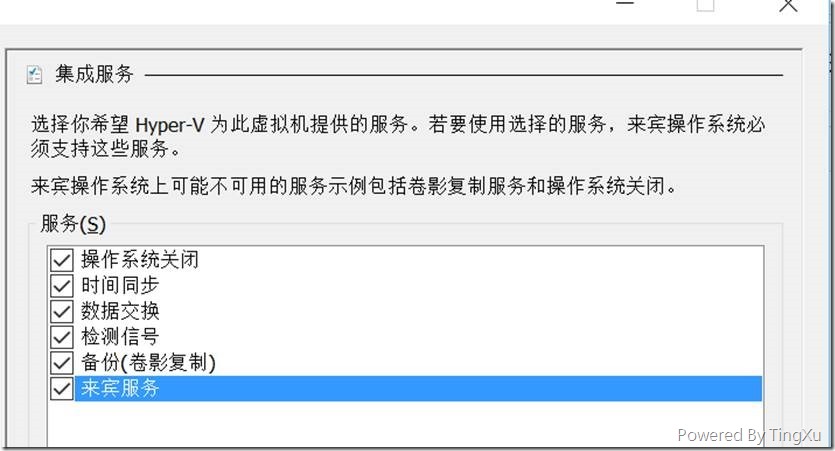 二、 删除不必要的设备 创建一个虚拟机,默认会创建一个软盘驱动器和一个串行端口,在当今的企业环境中这两项是很少用的。在我所接触的Hyper-V环境中也并没有使用这两项,因此我会从模板的配置中删除。如果需要的话,你可以在每个虚拟机的基础上重新添加这些设备。 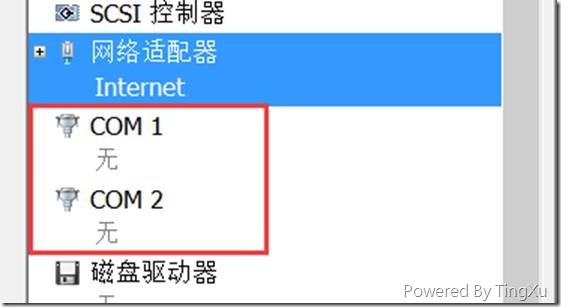 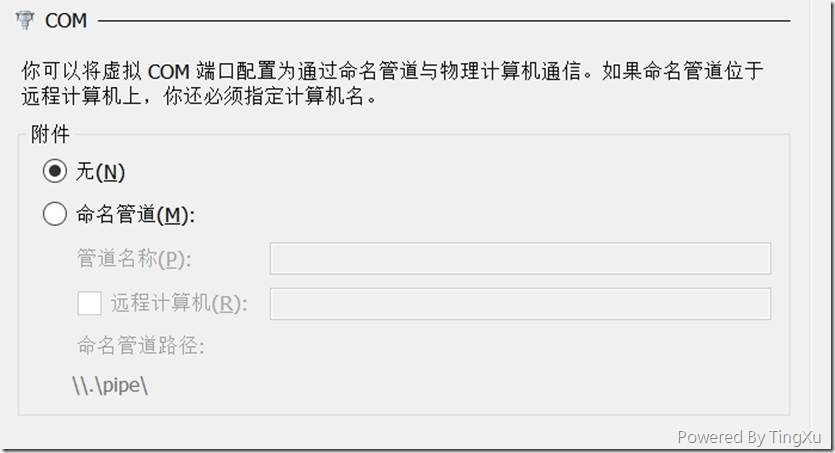 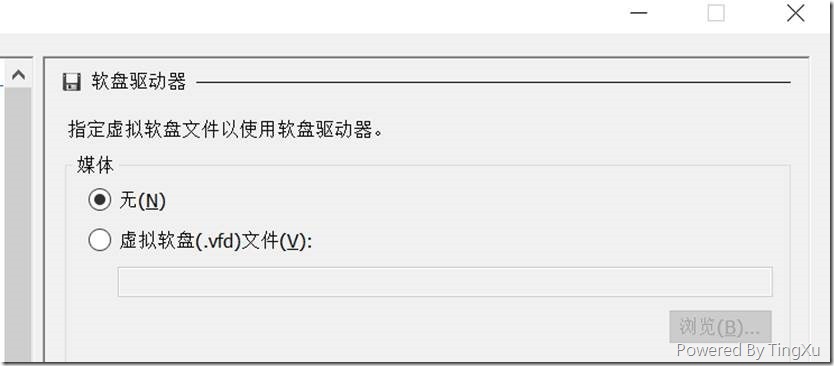 打开设备管理器查看安装的设备信息,显示已经安装的设备。点击查看选择“显示隐藏的设备”,有些设备并不需要,则可以将它们删除卸载 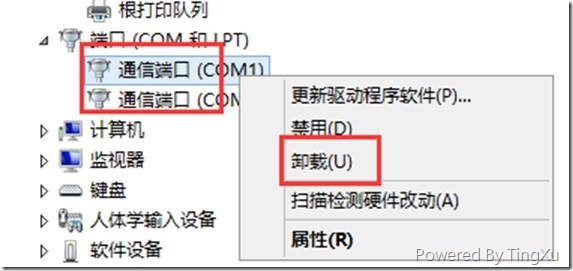 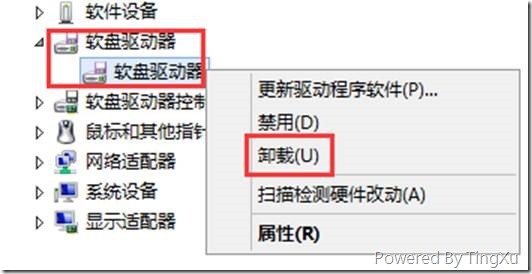 三、 给操作系统和应用程序打补丁 如果没有对虚拟机模板进行系统补丁更新,那么意味着批量部署虚拟机之后需要花上几个小时的时间执行Windows更新,这个时间是痛苦的,如果事先对虚拟机模板执行了系统补丁更新,那么虚拟机批量部署完成之后就可以上线到生产环境 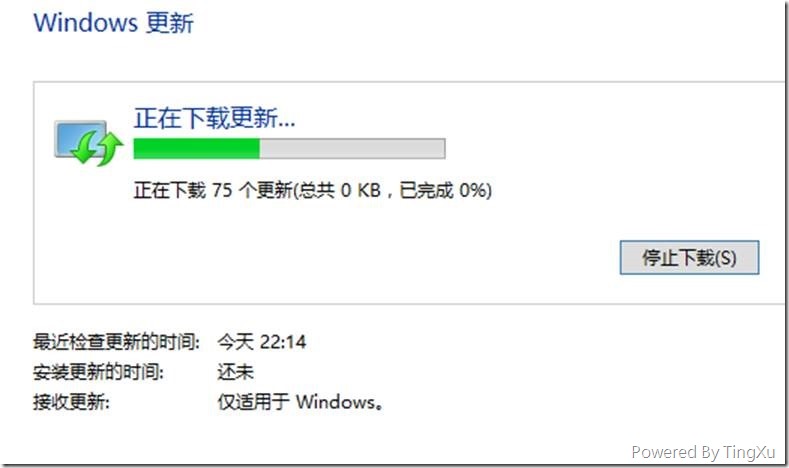 在模板中除了安装、配置和更新操作系统补丁之外,还希望在服务器中安装一些服务器常用软件,,如7-Zip、PowerShell和杀毒软件等,那么最好也对这些应用程序进行更新。 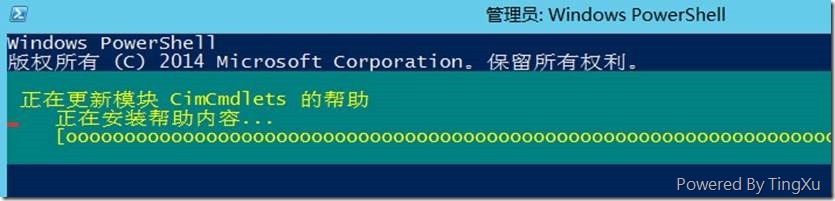 四、 Windows设置 为了使虚拟机具备更好的性能,需要调整和设置Windows 系统,可以启用或禁用很多选项,这里列举部分。 PowerShell默认禁止执行脚本文件,而在当前企业环境中已大量使用脚本以简化工作,使用以下命令以运行执行PS文件 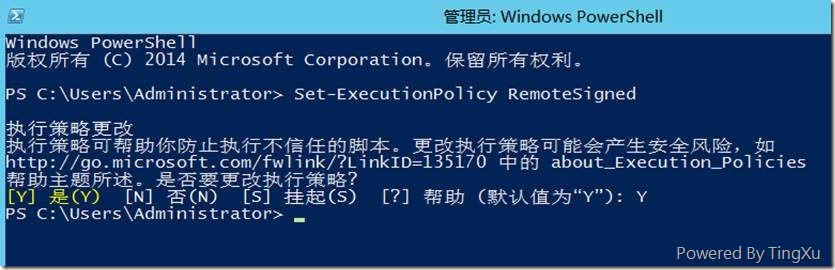 启用和配置远程桌面协议(RDP) 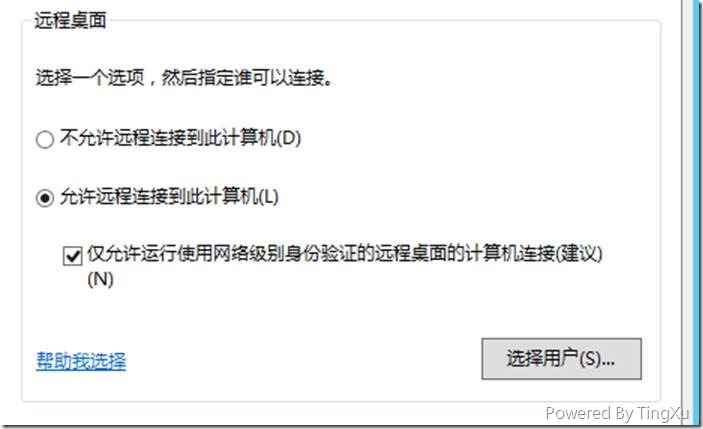 关闭IE增强的安全配置 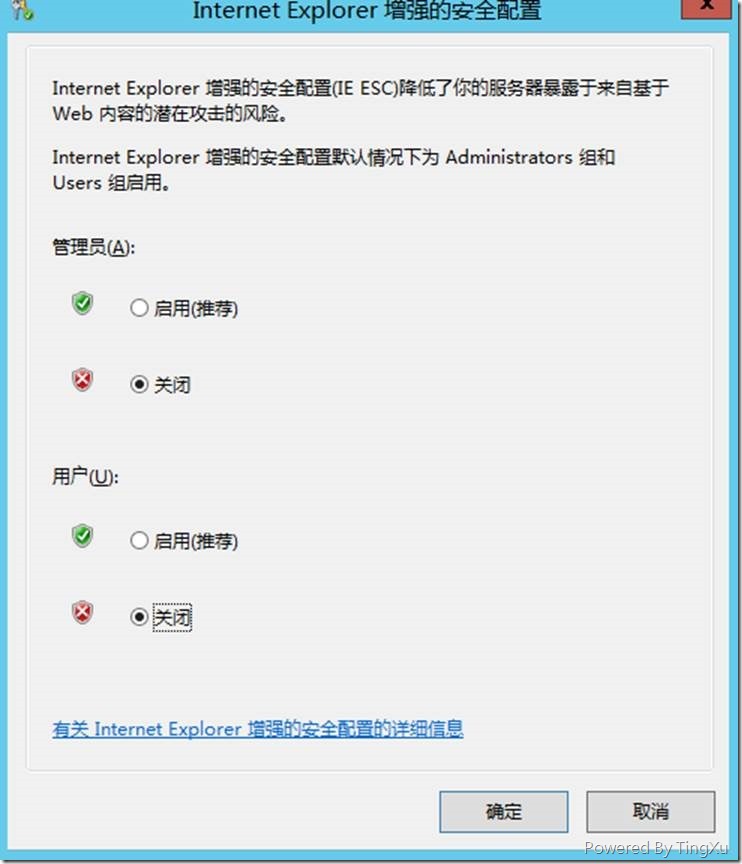 当前大部分仍然使用IPv4,不需要IPv6,因此这里禁用IPv6  部署和设置WinRM,可以帮助你实现远程管理硬件和操作系统,或者启动本地化PowerShell会话。使用命令行”winrm quickconfig”以进行配置 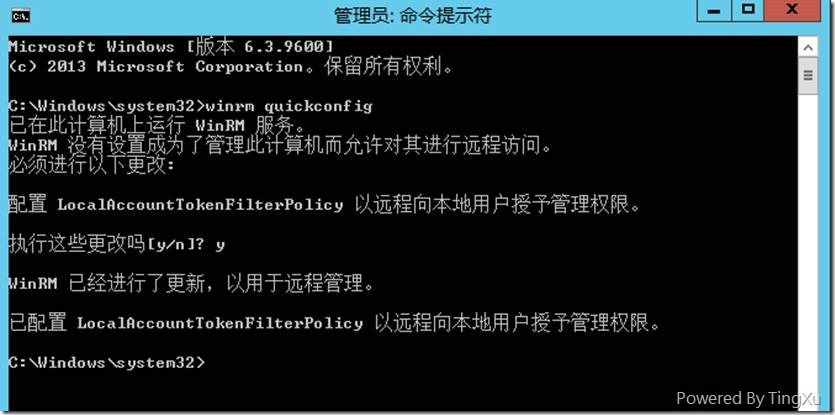 生产环境中不建议关闭防火墙,配置若干出入站规则 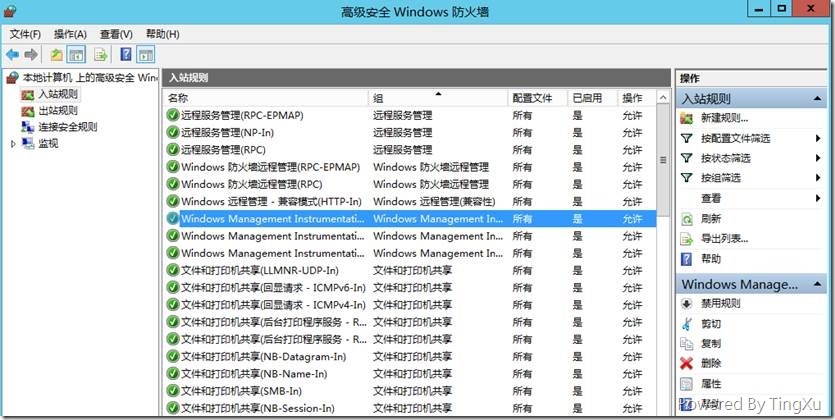 由于当前绝大部分应用程序基于.Net framework3.5,因此安装.Net framework3.5 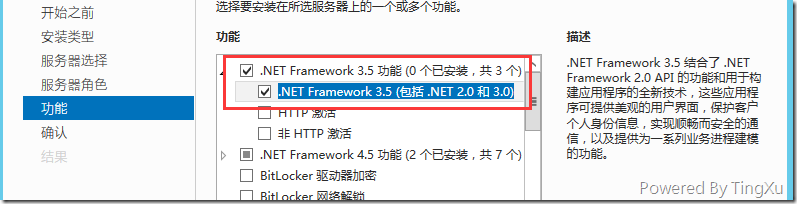 配置Windows设备的睡眠和休眠。在电源选项中通常选择“高性能”选项,并且修改计划,确保显示屏永远不会关闭。 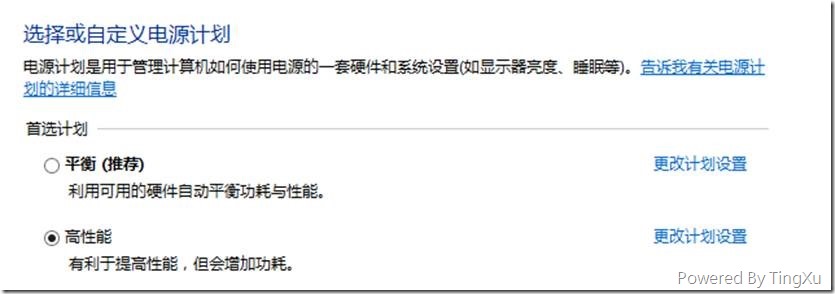 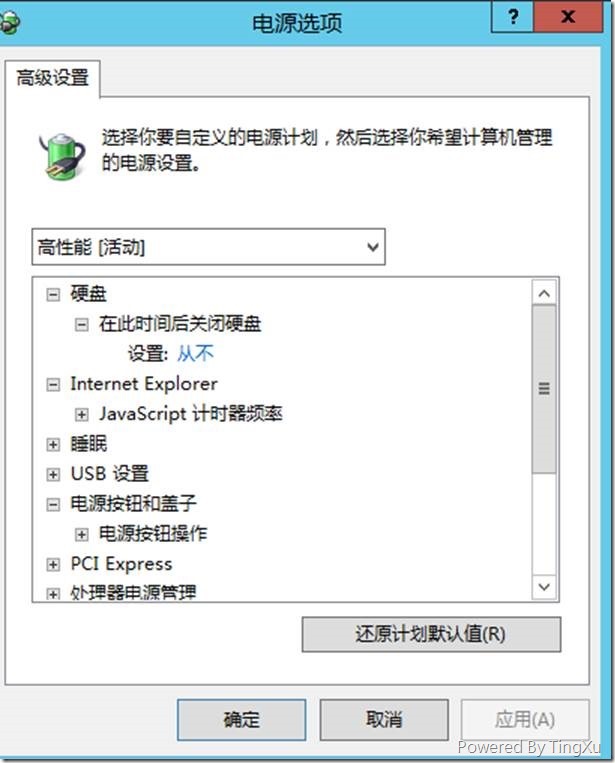 对驱动器进行优化很碎片整理以帮助更高效的运行 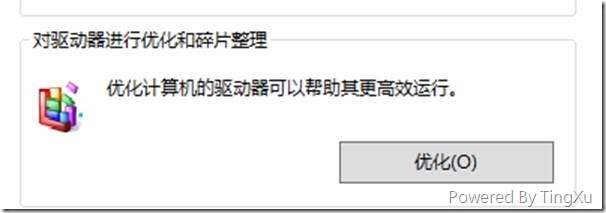 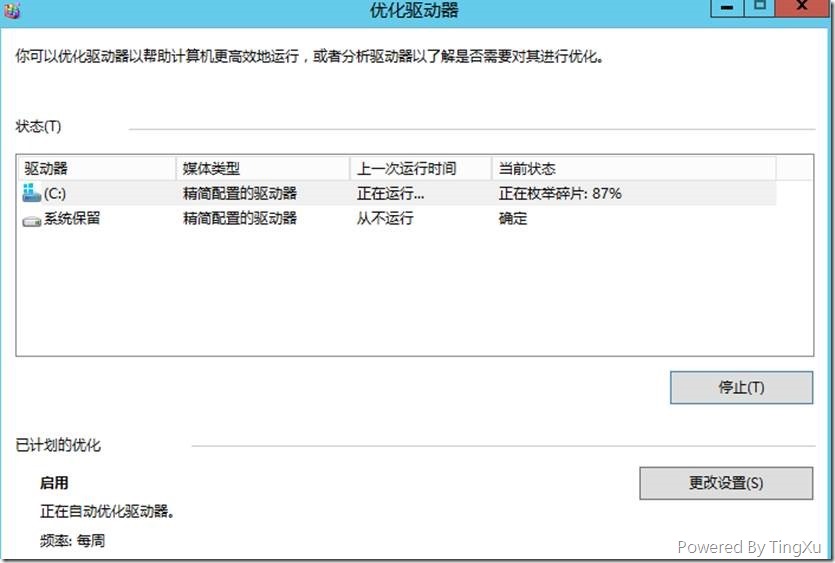 如果未来部署的虚拟机使用的是大内存,那么可以关闭“虚拟内存” 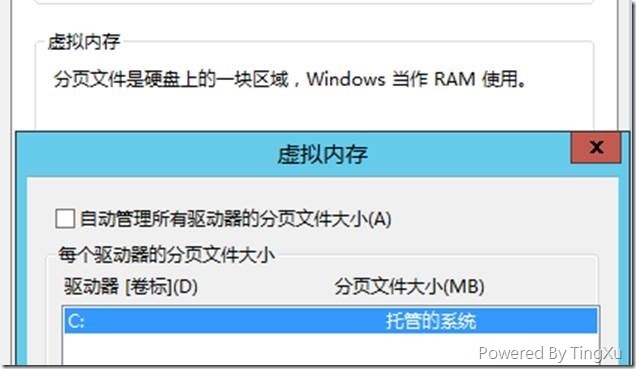 解决出现的问题之后删除所有的事件日志文件 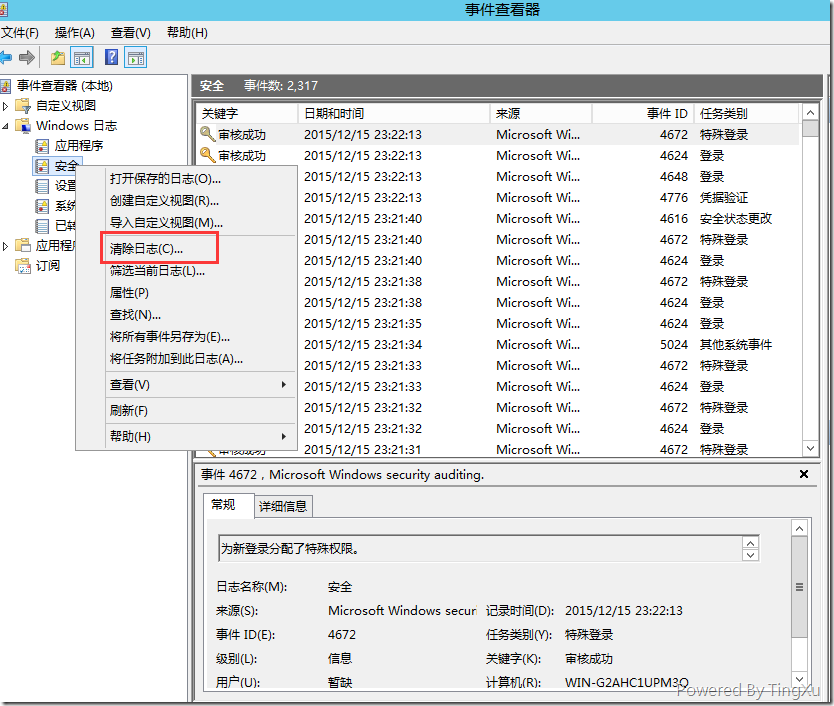 使用sysprep封装虚拟机模板 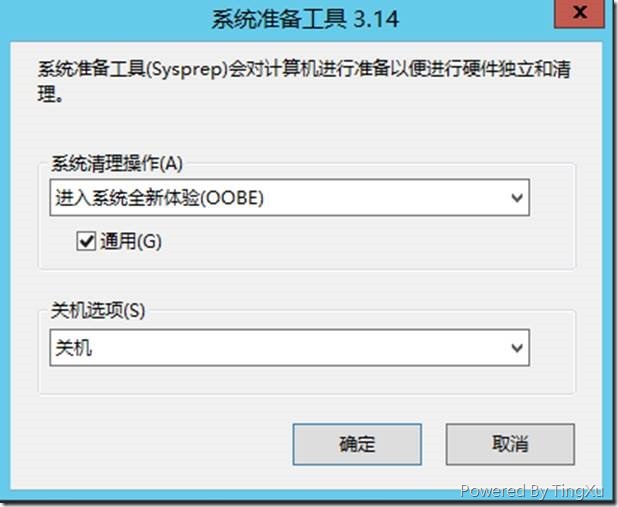 如果需要,对该模板虚拟机执行一次快照,方便下次更新。当前微软也提供了一个工具“Virtual Machine Servicing Tool 2012”,该工具可实现离线VHD补丁更新,不过需要配合SCVMM使用。 最后为您的VHD文件起一个形象化的名称,以便知道相应的用途以及应用的环境。 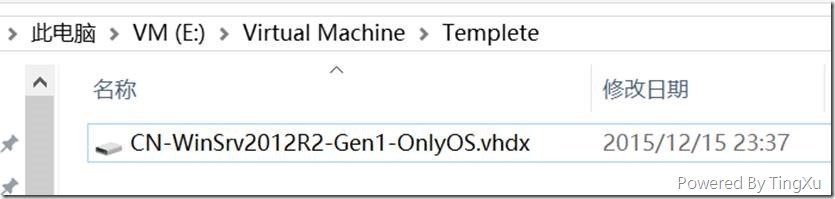 注:以上只是我经常使用的一些设置以简化我的日常工作,不同的环境可能需要制作不同的虚拟机模板文件以部署到企业环境,具体场景具体对待。 1.一些不使用的服务,例如蓝牙,defender,search服务也可以考虑关闭 2.有一些SMB3.0的注册表限制,也可以在模板里面一并做掉。 3.如果是宿主机或者SR-IOV的网卡,在设备管理器里面,针对于网卡有一个是否允许电源关闭此网卡,建议也取消勾选。 转自https://blog.51cto.com/ericxuting/1723445 标签: hyper-v, 虚拟机模板 本作品采用 知识共享署名-相同方式共享 4.0 国际许可协议 进行许可。